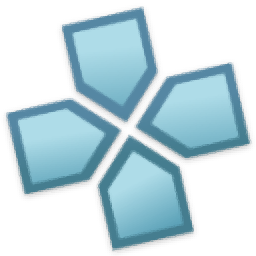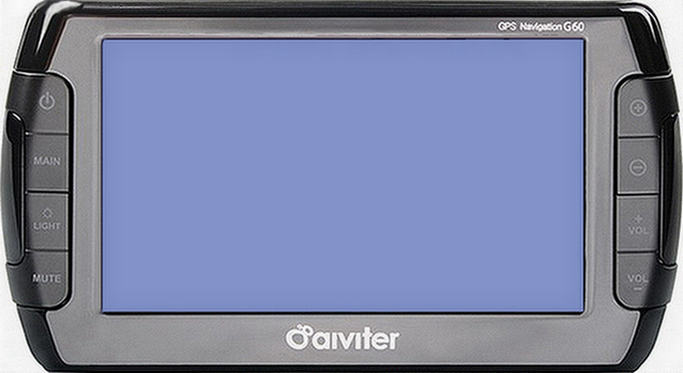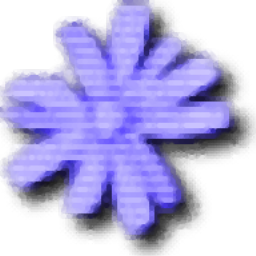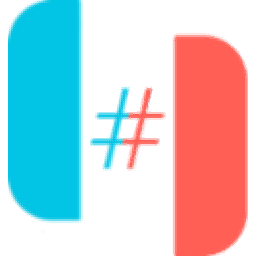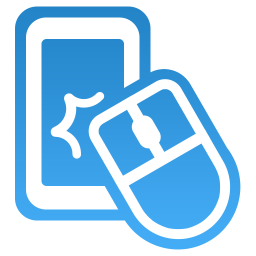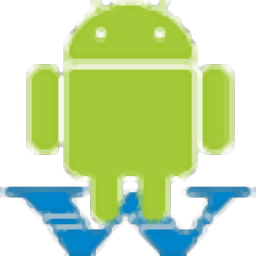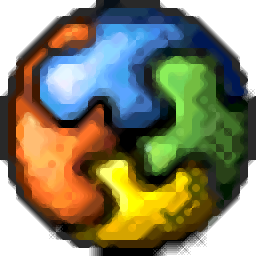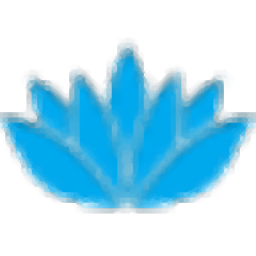ePSXe(多功能Playstation模拟器)
v2.0.5 免费版大小:7.75 MB 更新:2020/11/16
类别:模拟器类系统:WinXP, Win7, Win8, Win10, WinAll
分类分类

大小:7.75 MB 更新:2020/11/16
类别:模拟器类系统:WinXP, Win7, Win8, Win10, WinAll
ePSXe是一款多功能Playstation模拟器,支持模拟PSX和PSOne,它是着名的PC ePSXe的端口,ePSXe ps模拟器提供了很高的兼容,其兼容率高达99%,良好的速度和准确的声音,它专为智能手机和平板电脑而设计(适用于1-4个播放器),其中包括带有分屏模式的2个有趣的播放器选项;它包括虚拟触摸屏垫支持,硬件按钮映射和模拟棒,借助Peopsxgl插件,作弊代码以及保存状态和与PC版本兼容的记忆卡,PSXe ps仿真器支持OpenGL HD增强图形;新版本现在可以作为Final Fantasy VIII PSP包运行大于2GB的PSX2PSP isos,同时还修正了在解释器模式下运行时对作弊码的支持。在作弊代码窗口中添加了一个新选项,可以从ePSXe版本下载作弊代码!
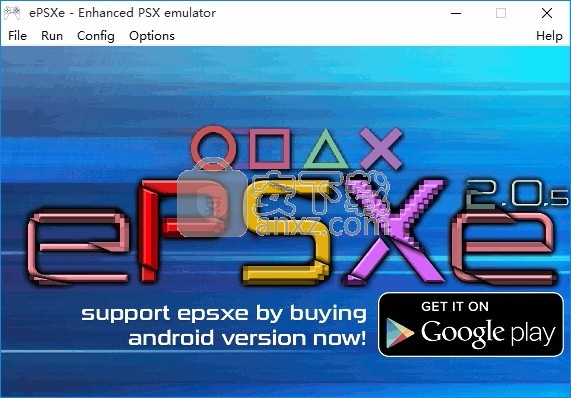
保存状态、双重冲击仿真
子频道阅读、PPF修补、命令行开关
Xperia Play,带键盘或游戏垫的手机,外部游戏垫蓝牙或USB,例如WiiMote,Sixaxis,Xbox 360,Moga,Ipega
更新了x86重新编译器,以使用与其余版本(Android,Linux x64,Mac)相同的重新编译器。
现在,应该更容易解决所有版本中的问题。
从Android(实验性)移植了本地网络播放。
使用本地网络播放,此版本与版本2.0.5的其余ePSXe版本兼容。
从Android版本移植了GPUCORE线程模式。
PC CPU的速度比Android CPU的速度快,因此它将提高FPS。
在Pete OpenGL2 Core插件中添加了新的线程处理模式。
它包括一个基本的2线程模式,以及2个添加软/硬件效果的额外模式。
它可以改善某些效果,例如,在恶魔城开始时的燃烧照片
在INPUTCORE插件中,使用Xinput模式时交换振动执行器(以匹配实际的PSX左/右)
除了在数字模式下使用游戏手柄外,现在您还可以将左摇杆用作dpad。
ePSXe 2.0现在需要Windows Vista或更高版本,尽管它可以在Windows XP SP3上运行
多国语言支持,目前支持英语,西班牙语,日语和意大利语。
提供了游戏列表窗口,可以打开游戏列表窗口,选择文件>打开游戏列表或单击ePSXe徽标上的字母PSX
优化了CPU /总体时序精度,优化了GTE准确性。并增加了对宽屏和亚像素精度的支持
从Android版本移植了Soft GPU,新的GPU核心需要支持OpenGL2 + GLSL着色器的视频卡。
支持在x2 / x4处提高内部分辨率,亮度配置文件,拉伸模式,2D滤镜,着色器,扫描线和亚像素精度
包含Pete Opengl2 GPU内核,该内核支持亚像素精度和内存检测。
通过内部GPU插件解决了Teamviewer不兼容问题。
添加了一个配置窗口以选择内部SPU插件的选项。
改进了内部输入插件,改进了多次击键并增加了自动射击支持。
添加了对使用鼠标的Konami Justifier枪的支持。
外部输入插件支持,增加了游戏的游戏资料。
用户可以直接通过此网站下载对应的安装包,然后即可进行解压,双击程序即可将其打开
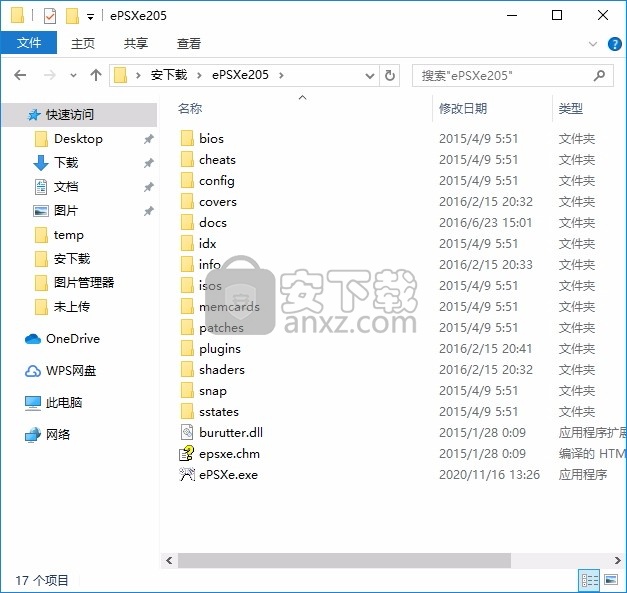
双击后,即可弹出对应的用户界面,整个用户界面的功能模块分布非常清晰
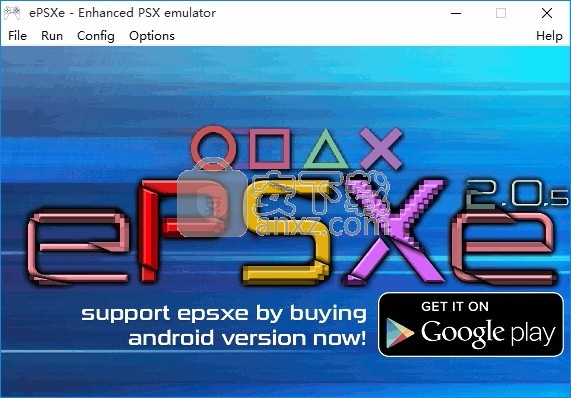
下载所有必需的文件之后,使用WinZip或任何其他提取器将文件ePSXe101.zip解压缩到您选择的文件夹中。这将创建ePSXe所需的几个子文件夹。
现在,您可以运行文件ePSXe.exe并开始配置模拟器。
配置BIOS非常简单。首先,请确保将BIOS解压缩到/ bios目录中。现在运行仿真器并转到Config-> BIOS,您将看到以下窗口:
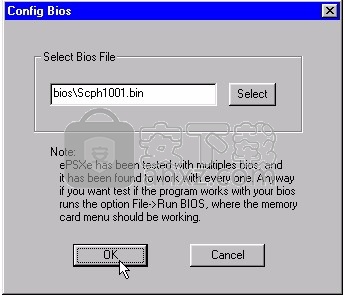
单击选择,选择要使用的BIOS文件,然后单击确定。
首先,您需要将下载的视频插件解压缩到/ plugins文件夹中。然后,在ePSXe中,转到Config-> video。您将看到以下窗口:
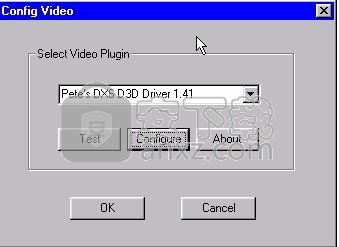
选择您要使用的视频插件,然后单击配置按钮,您将看到视频插件选项窗口。要获取有关如何配置插件本身的帮助,请查看视频插件随附的自述文件,或阅读下一步作为示例。完成后,点击“确定”继续。
接下来我们要向您解释的是如何配置Pete的硬件视频插件。我们选择了Pete的D3D DX6视频插件,但其他Pete的硬件视频插件应该相同。
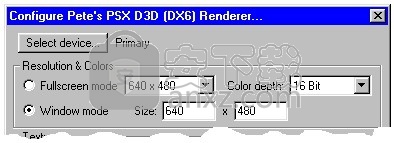
分辨率和颜色,您可以选择以全屏模式或窗口模式播放。您必须在全屏中选择与当前Windows桌面相同的深度颜色。选择最适合您的计算机的分辨率。使用Alt + Enter,可以将窗口模式更改为全屏,反之亦然。
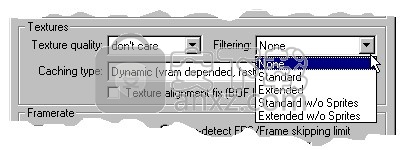
在过滤器选项中,我们建议您使用“标准w / o Sprites”。
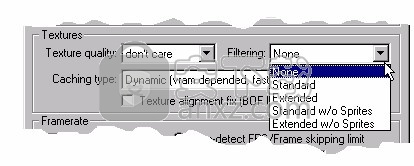
纹理中的最后一个是选择缓存类型,这对于仿真速度非常重要。这是非常重要的选择“动态”,如果你有至少8 MB的RAM,或videoboard “Paletized”如果你有一个videoboard什么支持。(Geforce)
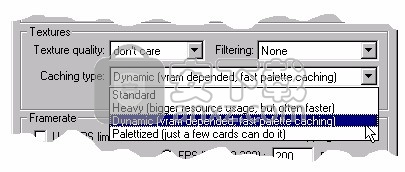
现在我们正在配置帧速率,我们建议使用 “使用FPS限制”和 “自动检测FPS /跳帧限制”。

建议在“屏幕外绘图”选项中选择“标准”,但它也会减慢某些游戏的速度,您始终可以将其禁用。
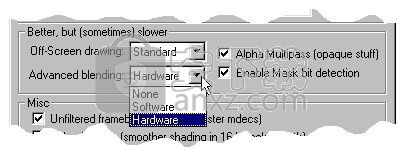
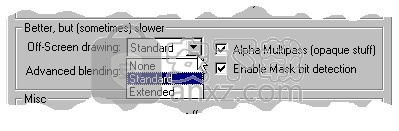
如果您的视频板支持硬件混合,我们建议选择 “硬件”其他(“无”),因为这也会降低仿真速度。
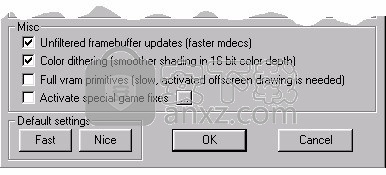
始终启用“未过滤的帧缓冲区更新”, 以便在MDECs视频中获得更快的速度,而在 “颜色抖动”中,渐变颜色的效果如何。除非在速度非常快的计算机(1Ghz)中使用,否则不应使用“完整vram原语”,因为它也会减慢仿真速度。无论如何,有必要看到一些效果,例如战斗开始时的模煳运动或《恐龙危机2》中的精灵。
PPSSPP Portable(多功能Android环境模拟器) 模拟器类21.5 MB1.18.1
详情小鸡模拟器电脑版 模拟器类16.82 MB1.0.0
详情夜神模拟器(安卓模拟器) 模拟器类415.07 MBv7.0.5.9
详情雷电模拟器 模拟器类498.46 MBv9.0.60
详情windows ce(wince模拟器) 模拟器类25.36 MBv6.0
详情ExtraMAME(多功能街机游戏环境模拟器) 模拟器类115.85 MBv20.7
详情索尼PS模拟器 ePSXe 1.9.28 安卓汉化 模拟器类3.00 MB
详情Cloanto C64 Forever(C64仿真器) 模拟器类132 MBv8.0.8.0
详情世嘉MD经典游戏黄金版 内置46款游戏 模拟器类277.00 MB
详情拳皇十周年纪念版 模拟器类76.00 MB附模拟器
详情Amiga Forever(Amiga模拟器) 模拟器类620.0 MBv8.0.5.0
详情手机版nes模拟器 John nes v3.11 汉化 模拟器类1.00 MB
详情Ryujinx(switch模拟器) 模拟器类373 MBv1.0.6716 附安装教程
详情鲁大师手机模拟器 模拟器类284.44 MBv7.3.3587.2285
详情VisualBoy Advance 1.8.0 Beta 2 汉化版 模拟器类1.00 MB
详情VisualBoyAdvance 1.8.0 Beta 3 汉化版 模拟器类0.71 MB
详情逍遥模拟器 模拟器类349.41 MBv7.5.5 个人版
详情游聚平台模拟器( X-Zone Loader) 模拟器类71.41 MBv0.6.47 绿色版
详情网易MuMu模拟器 模拟器类7.74 MBv1.2.0.0 官方版
详情YouWave(多功能Android系统模拟器) 模拟器类105.55 MBv5.11 免费版
详情合金弹头 模拟器类152.00 MB1-6全集珍藏版
详情西游记释厄传 完美中文版 模拟器类21.00 MB
详情超经典街机游戏13合一 模拟器类18.00 MB
详情FC任天堂红白机经典游戏集合 中文豪华珍藏版 模拟器类234.00 MB
详情世嘉MD模拟器+游戏合集珍藏版 模拟器类8.65 MB
详情街机游戏完美合集 6G资源900个游戏典藏版 模拟器类6001 MB
详情Winkawaks街机模拟器 V1.59 汉化版 含300款游戏ROM 模拟器类2478 MB
详情Bliss OS(极乐操作系统) 模拟器类1311 MBv12.8 免费版
详情拳皇十周年纪念版 模拟器类76.00 MB附模拟器
详情windows ce(wince模拟器) 模拟器类25.36 MBv6.0
详情侍魂、月华、KOF拳皇全系列秘籍绝杀手册 模拟器类19.00 MB
详情雷电II RaidenII 中文版 模拟器类6.00 MB
详情恐龙世纪(新3代) 模拟器类4.00 MB
详情100个无敌NES游戏包(带NES模拟器) 模拟器类16.00 MB
详情三国志-吞食天地2赤壁之战 模拟器类7.00 MB
详情雷电模拟器 模拟器类498.46 MBv9.0.60
详情MAME 0.147 900个街机游戏合集 模拟器类155.00 MB
详情MuMu安卓模拟器 v1.18.3 无广告纯净版 模拟器类6.00 MB
详情PrimeOS(多功能Android环境模拟器) 模拟器类878.55 MBv0.4.5 免费版
详情手机版GBC模拟器 My OldBoy! v1.5.1 已付费汉化版 模拟器类0.42 MB
详情夜神模拟器(安卓模拟器) 模拟器类415.07 MBv7.0.5.9
详情鲁大师手机模拟器 模拟器类284.44 MBv7.3.3587.2285
详情网易MuMu模拟器 模拟器类7.74 MBv1.2.0.0 官方版
详情雷电模拟器 模拟器类498.46 MBv9.0.60
详情游聚平台模拟器( X-Zone Loader) 模拟器类71.41 MBv0.6.47 绿色版
详情逍遥模拟器 模拟器类349.41 MBv7.5.5 个人版
详情小鸡模拟器电脑版 模拟器类16.82 MB1.0.0
详情VisualBoy Advance 1.8.0 Beta 2 汉化版 模拟器类1.00 MB
详情超经典街机游戏13合一 模拟器类18.00 MB
详情合金弹头 模拟器类152.00 MB1-6全集珍藏版
详情